在本篇文章中,鸿哥将为大家详细讲解迅捷(fast)FW310RE无线扩展器的配置方法。
迅捷FW310RE无线扩展器的配置过程非常简便;
只需打开设置界面,选择需扩展的无线网络,然后输入无线密码,即可完成无线信号的扩展。
以下是鸿哥总结的配置迅捷FW310RE扩展器的具体步骤,大家可按此顺序操作。
1、确认需扩展的无线参数
2、连接扩展器的无线信号
3、设置FW310RE无线扩展器
4、调整扩展器的放置位置
 迅捷(fast)FW310RE无线扩展器
迅捷(fast)FW310RE无线扩展器
第一步、确认需扩展的无线参数
在配置迅捷FW310RE无线扩展器之前,必须明确需扩展的无线网络名称与密码。
在本示例中,鸿哥要扩展的无线网络名称为:www.192ly.com,密码为:192LY.com。
 确认需扩展的无线网络
确认需扩展的无线网络
第二步、连接扩展器的无线信号
将迅捷FW310RE无线扩展器插入电源插座后,它会发出一个默认的无线信号。
该默认信号名为:FAST_RE_XXXX,无密码保护。
此时,需让您的手机连接至迅捷FW310RE扩展器的默认无线信号,这是手机设置扩展器的前提条件。
 手机连接FW310RE扩展器的默认无线信号
手机连接FW310RE扩展器的默认无线信号
可能遇到的问题:
若手机未能找到迅捷FW310RE扩展器的默认无线信号,建议先将其恢复出厂设置,再重新尝试。
如不了解FW310RE扩展器恢复出厂设置的方法,可点击阅读以下文章:
第三步、设置FW310RE无线扩展器
1、设置登录密码
在手机浏览器中输入:falogin.cn 打开设置界面——>根据提示设置“登录密码”。
 为FW310RE扩展器设置登录密码
为FW310RE扩展器设置登录密码
可能遇到的问题:
在手机浏览器中输入:falogin.cn 后,无法打开FW310RE扩展器的设置界面。关于此问题的解决方法,请参考以下教程:
2、选择需扩展的信号
迅捷FW310RE无线扩展器会自动检测周边的无线信号,稍等片刻,在检测结果中找到需扩展的无线信号名称。
本示例需扩展的无线信号名称为:www.192ly.com ;因此,鸿哥在检测结果中选择了 www.192ly.com 这个无线信号。
 迅捷FW310RE扩展器检测周边无线信号
迅捷FW310RE扩展器检测周边无线信号
 选择需扩展的无线信号名称
选择需扩展的无线信号名称
3、输入被扩展信号的密码
在页面中选定需扩展的无线信号后,系统会提示输入该无线信号的密码,如下图所示。
在本示例中,被扩展的无线信号密码为:192LY.com,因此在页面中输入密码:192LY.com
 输入被扩展无线信号的密码
输入被扩展无线信号的密码
4、完成设置
输入被扩展信号的密码后,稍等几秒;若页面显示:易扩展,如下图所示,则说明迅捷FW310RE无线扩展器已成功配置。
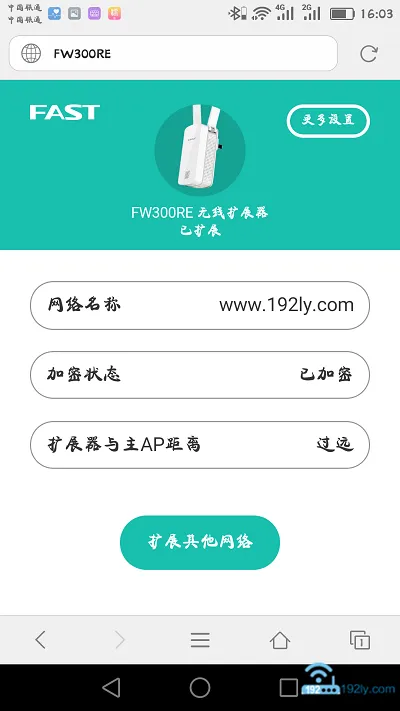 扩展成功,结束设置
扩展成功,结束设置
重要说明:
迅捷FW310RE无线扩展器扩展无线信号成功后,原来的默认无线信号将消失。大家的手机需要连接扩展后的无线信号。
第四步、调整扩展器的摆放位置
迅捷FW310RE无线扩展器机身有一盏指示灯,我们可以依据指示灯的颜色来判断其设置是否成功及与主路由器的距离是否适宜。
(1)、若指示灯显示:绿色常亮 ;表明迅捷FW310RE扩展器扩展无线信号成功,并且摆放位置合理,无需调整。
(2)、若指示灯显示:红色常亮 ;表明迅捷FW310RE扩展器未扩展任何无线信号。
(3)、若指示灯显示:绿色闪烁 ;表明迅捷FW310RE扩展器正在扩展无线信号。
(4)、若指示灯显示:橙色常亮 ;表明迅捷FW310RE扩展器扩展无线信号成功,但距离主路由器的位置过近或过远。
请调整迅捷FW310RE无线扩展器的摆放位置,直至指示灯颜色显示:绿色常亮。









 陕公网安备41159202000202号
陕公网安备41159202000202号